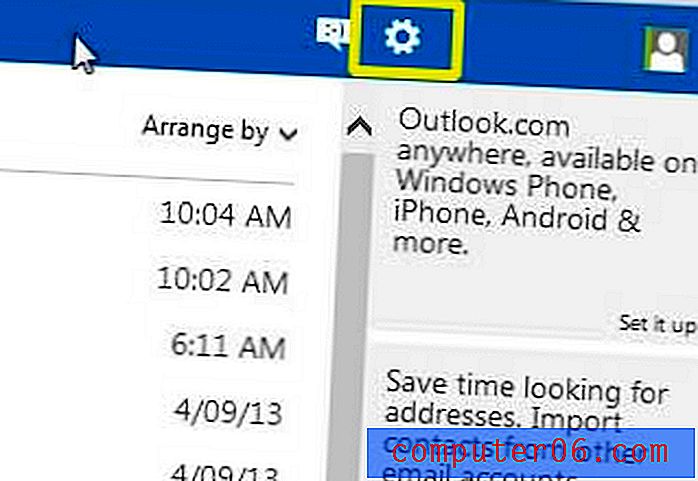El mejor software de respaldo para Windows 10
Por qué deberías confiar en mí
Hola, mi nombre es Thomas Boldt y solía ser terrible al hacer copias de seguridad. Solía ser. Creo grandes cantidades de datos digitales en forma de fotografías, trabajos de diseño digital y revisiones de software como este, pero casi todo se almacena en mi computadora personal. Debido a que gran parte de mi vida se basa en computadoras, tiene mucho sentido que sea extremadamente cuidadoso al hacer una copia de seguridad de mis datos para asegurarme de que nada se pierda. No siempre pensé de esta manera, pero solo necesitas perder tus preciados recuerdos una vez antes de comenzar a tomar en serio las copias de seguridad. Si tuviera un poco más de cuidado para empezar, no habría esperado tanto.
Hace aproximadamente una década, tenía un viejo disco duro que contenía una gran cantidad de mis primeros trabajos de fotografía. Los primeros pasos de desarrollo de mi estilo fotográfico se han ido para siempre porque no pensé que mi disco duro sería el que fallaría inesperadamente. Desde ese desastre, he sido diligente en hacer copias de seguridad de forma regular, pero antes de escribir esta revisión, mi sistema de copias de seguridad era completamente manual. Crear copias de seguridad de forma manual requiere mucho tiempo y esfuerzo que podrían utilizarse mejor en otros proyectos, por lo que he decidido que es hora de encontrar una mejor manera de proteger mis datos. Con suerte, mi exploración de los diversos programas de copia de seguridad disponibles para Windows 10 lo ayudará a asegurarse de no seguir los desafortunados pasos del pasado.
La verdad sobre guardar sus datos
Aunque solo esté haciendo una copia de sus archivos, mantener un sistema de respaldo adecuado no es tan fácil como parece. Si solo está haciendo una copia de seguridad de algunos documentos, puede evitar copiarlos manualmente en una pequeña memoria USB, pero eso no va a hacer el trabajo si tiene muchos archivos, y definitivamente no va a asegúrese de tener las copias de seguridad actualizadas regularmente que necesita para proteger sus datos.
Cuando se trata de hacer una copia de seguridad de sus datos, lo primero que necesita es al menos una unidad externa de alta capacidad. Los precios por gigabyte han bajado bastante en los últimos años, y las unidades de 3 o 4 terabytes son cada vez más asequibles. Esto puede tentarlo a salir y obtener la unidad más grande que pueda encontrar, pero es importante saber que no todas las unidades son iguales. Algunas unidades fallan de manera más consistente que otras, y algunas que no desearía usar como unidad principal de su computadora están bien para copias de seguridad ocasionales.
Si bien no voy a recomendar ningún tipo específico o fabricante de un disco, hay personas cuyas empresas se basan en discos duros: operadores de centros de datos. Tienen una gran cantidad de datos sobre las tasas de falla de la unidad, y aunque no están llevando a cabo exactamente una investigación científica, vale la pena ver los resultados. Puede consultar el conjunto de datos de una empresa aquí, pero es importante tener en cuenta que incluso si compra el disco que falla menos no significa que nunca puede fallar, solo mejora sus probabilidades. En una línea de tiempo lo suficientemente larga, cada unidad fallará y se volverá poco confiable o inutilizable, razón por la cual las copias de seguridad son absolutamente esenciales.
Las unidades de estado sólido (SSD) tienen menos probabilidades de fallar que los discos duros más antiguos con platos magnéticos giratorios, en gran parte porque no tienen partes móviles. También hay otras razones más técnicas, pero están un poco fuera del alcance de este artículo. Los SSD también son mucho más caros que las unidades basadas en disco, lo que significa que no suelen ser los mejores candidatos para las unidades de copia de seguridad, a menos que solo tenga una pequeña cantidad de datos para hacer una copia de seguridad.
Si desea leer más sobre la comparación SSD vs HDD, puede encontrar una excelente descripción general del tema aquí.
La regla de oro de la copia de seguridad de los datos es que no es realmente seguro a menos que esté en al menos dos ubicaciones de copia de seguridad separadas. En la universidad, tuve profesores que dijeron que los datos digitales ni siquiera existían a menos que se almacenaran en dos ubicaciones separadas. Eso puede parecer excesivo, pero la única forma en que un bloqueo del disco duro puede ser peor es si los datos de la copia de seguridad también están dañados. De repente, otra red de seguridad parece una gran idea, pero para entonces es demasiado tarde para configurar una.
Idealmente, una de sus copias de respaldo debe ubicarse en un lugar físicamente separado de la copia original. Es posible que esa no sea una opción para los archivos profesionales confidenciales, pero si se trata de material tan sensible, es posible que desee contratar un equipo de seguridad cibernética para manejar las cosas en lugar de optar por un enfoque de bricolaje.
Si todas sus unidades abandonan el fantasma, se ha desarrollado una industria completa en torno a la recuperación de datos, pero puede costar miles de dólares para unidades basadas en disco. Deben abrirse en una habitación limpia y libre de polvo, con suerte repararse y luego sellarse nuevamente, e incluso después de todo eso no hay garantía de que recupere ninguno de sus archivos. Puede recuperar parte de él, o absolutamente nada, pero probablemente aún se le cobrará por ello.
La solución inteligente es hacer copias de seguridad adecuadas. No es tan difícil, o al menos no lo será, una vez que haya elegido el software de copia de seguridad adecuado.
¿Necesita un software de copia de seguridad de PC?
La versión corta es que casi todos necesitan algún tipo de software de respaldo. No tener una copia de seguridad de sus archivos es como ser dueño de una casa sin seguro contra incendios: todo parece estar bien sin él hasta que de repente nada está bien y toda su vida cambia para siempre. En este ejemplo, es su vida digital, pero muchas personas no piensan en lo frágil que es tener solo una copia de sus datos, hasta que desaparezcan.
Espero que lo anterior no te haya asustado, pero es importante que sepas a qué te enfrentas. ¿Pero realmente te afecta personalmente?
Depende de cuán profundamente abrace el estilo de vida digital. Si solo usa su computadora para almacenar algunas fotos y documentos, probablemente estará bien con la función de copia de seguridad integrada en Windows 10. No es exactamente malo, pero es el sistema de copia de seguridad más básico que posiblemente pueda construir. Siempre que recuerde actualizar su copia de seguridad, es posible que no pierda demasiados archivos si algo le sucede a su disco duro, pero un programa de copia de seguridad dedicado es una opción mucho mejor.
Si usa su computadora profesionalmente, absolutamente necesita una solución de respaldo que sea lo suficientemente robusta como para garantizar que no pierda ninguno de sus archivos ni ninguno de los datos de su cliente. Incluso si solo está almacenando archivos personales que usa regularmente, querrá asegurarse de tener copias de seguridad que estén almacenadas de manera segura y actualizadas regularmente. Un buen software de respaldo hará este trabajo infinitamente más fácil que tratar de manejarlo manualmente o usar el sistema de respaldo incorporado de Windows 10.
Cómo elegimos a los ganadores
Hay más en un buen software de respaldo de lo que parece, y los programas disponibles no están todos creados de la misma manera, ni mucho menos. Así es como evaluamos cada uno de los programas de respaldo en esta revisión:
¿Ofrece copias de seguridad programadas?
Recordar actualizar sus copias de seguridad es una de las mayores molestias en todo el proceso. Una copia de seguridad de hace seis meses es mejor que nada, pero una copia de seguridad de ayer será mucho más útil si algo sale mal. Un buen software de respaldo le permitirá programar el proceso de respaldo a intervalos regulares, para que pueda configurarlo una vez y luego no preocuparse por él nuevamente.
¿Puede crear copias de seguridad secuenciales?
Los discos duros pueden fallar de maneras extrañas. A veces, el malware puede dañar algunos de sus archivos antes de que lo note o antes de que su software de seguridad lo capture. Si bien es poco frecuente, esto puede significar que su procedimiento de copia de seguridad programado se ejecuta y almacena una copia de la versión corrupta de sus archivos (¿hay algún fanático de Altered Carbon?). Un buen software de respaldo le permitirá crear copias de respaldo con múltiples fechas, permitiéndole restaurar una versión anterior de los archivos sin corrupción.
¿Puede hacer una copia de seguridad de toda su computadora?
Si ocurriera lo peor y su disco duro falla por completo, puede ser una gran molestia configurar su nuevo disco. Reinstalar y actualizar Windows manualmente puede llevar mucho tiempo, sin mencionar la reinstalación de todos sus programas favoritos. Si tiene a mano una copia de seguridad de arranque de toda su computadora, estará funcionando mucho más rápido que restaurando todo a mano.
¿Puede hacer una copia de seguridad solo de sus archivos nuevos y alterados?
Si bien los precios de los discos están cayendo, todavía no son exactamente baratos. Si solo actualiza su copia de seguridad almacenada con archivos nuevos y revisados, podrá usar una unidad de almacenamiento mucho más pequeña que de lo contrario. También acelerará su proceso de copia de seguridad, lo que puede ser de gran ayuda si almacena grandes cantidades de datos.
¿Puede almacenar sus archivos en una ubicación de red?
Esta es una característica más avanzada que la mayoría de los usuarios casuales necesitarán, pero dado que tener una copia de seguridad físicamente separada es una de las "mejores prácticas" para una buena gestión de datos, merece ser incluida. Si tiene una configuración NAS o acceso a un gran servidor FTP externo, puede ser muy útil tener un software que sepa cómo acceder a las ubicaciones de almacenamiento de la red.
¿Es fácil de usar?
Esto puede parecer un punto obvio, pero en realidad es bastante crucial. Una de las principales razones por las que las personas no se molestan en hacer copias de seguridad adecuadas es que parece demasiado trabajo, por lo que se debe evitar cualquier programa que no sea simple. Un buen programa de respaldo será tan fácil de configurar y usar que no te importará configurarlo todo.
¿Es asequible?
Hay algo sobre el almacenamiento y la recuperación de datos que hace que algunas empresas cobren excesivamente. Tal vez sea porque entienden cuán valiosos son sus datos para usted, pero parece más razonable mantener el software a un precio asequible para que todos puedan mantenerse protegidos.
¿Está disponible para múltiples dispositivos?
Muchas personas tienen más de una computadora, y en una pequeña oficina o en un hogar familiar, puede haber bastantes. La mayoría de las licencias de software se venden para computadoras individuales, lo que significa que comprar copias de varias licencias puede ser bastante costoso. Idealmente, el mejor software de respaldo le permitirá instalarlo en múltiples dispositivos para garantizar que todos sus datos estén seguros sin importar en qué computadora se encuentre.
El círculo de ganadores
El mejor software de respaldo pagado: Acronis True Image
($ 49.99 por 1 computadora, $ 79.99 por 3 computadoras, $ 99.99 por 5 computadoras)
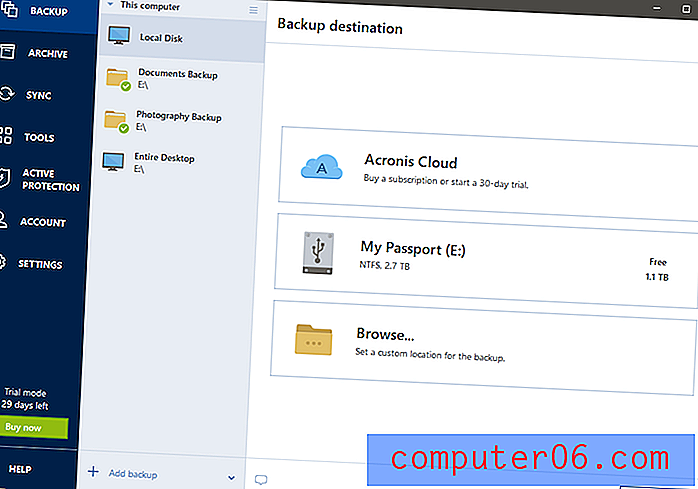
Puede realizar una copia de seguridad en cualquier unidad conectada a la computadora, Acronis Cloud (se requiere suscripción), servidores FTP o dispositivos NAS en su red local
No hay muchos programas de software que equilibren perfectamente la facilidad de uso y las funciones potentes, por lo que siempre es un placer descubrir uno nuevo. Acronis True Image marca todas las casillas enumeradas en la sección "Cómo elegimos a los ganadores", y luego va más allá para incluir un conjunto de herramientas adicionales. El único problema menor que tuve con el programa fue que requiere que configure una cuenta de Acronis para usar el programa, pero lo usa para manejar las copias de seguridad en la nube y otras integraciones de servicios en línea. Configurar una cuenta es bastante fácil de hacer, aunque obviamente requiere acceso a Internet y una dirección de correo electrónico que funcione.
Una vez que el registro se haya eliminado, Acronis le presenta una interfaz simple que lo guía sobre cómo configurar su primer respaldo. Puede optar por hacer una copia de seguridad de todo su escritorio o solo un conjunto específico de carpetas, y hay una amplia gama de opciones de personalización cuando se trata de la ubicación de almacenamiento, la programación y el método.
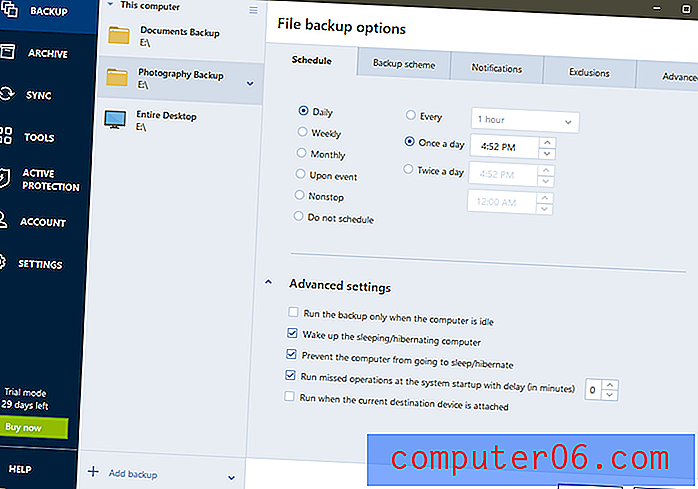
Programar copias de seguridad es probablemente una de las partes más importantes de todo el proceso, y usted tiene una gran flexibilidad con Acronis. Una de las características más útiles es la capacidad de despertar a la computadora para realizar la copia de seguridad programada, por lo que no tiene que preocuparse por perder una copia de seguridad si olvida el horario y pone su computadora en suspensión en una noche de respaldo .
Los métodos de copia de seguridad disponibles también son bastante amplios, lo que le permite elegir entre una única copia de seguridad, varias copias de seguridad completas o una gama de sistemas incrementales diseñados para ayudarlo a ahorrar espacio. Si ninguno de ellos cumple con los requisitos, puede definir un esquema completamente personalizado que coincida con sus necesidades específicas.
Además de estas excelentes opciones de copia de seguridad, Acronis True Image también incluye otras herramientas útiles para trabajar con sus unidades y datos. La herramienta de archivo le permite almacenar archivos grandes de uso poco frecuente en una unidad separada o Acronis Cloud, y la herramienta de sincronización le permite usar Acronis Cloud como método de transferencia para garantizar que todos sus archivos estén disponibles en todos sus dispositivos.
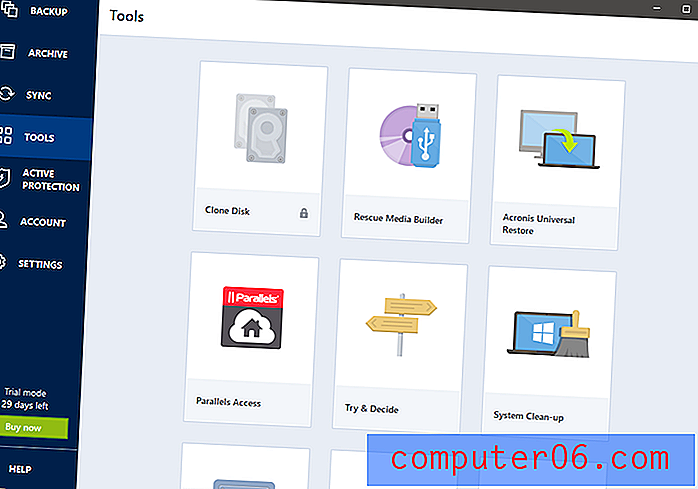
La sección Herramientas en sí contiene una serie de características útiles para manejar sus datos. Puede crear una copia de arranque de una unidad completa para instalarla en una computadora nueva, crear medios de rescate para ayudarlo a diagnosticar problemas de la computadora o eliminar de forma segura sus datos de una unidad antes de reciclarlos. Quizás la más exclusiva de estas es la herramienta 'Probar y decidir', que esencialmente le permite crear una 'caja de arena' de máquina virtual para abrir archivos adjuntos de correo electrónico de remitentes desconocidos o probar programas de software potencialmente peligrosos que de otro modo no podría instalar. ¡Muchas veces he estado probando nuevos programas de software que he deseado para tal característica!
Por último, pero no menos importante, está la sección Protección activa, que monitorea los procesos en ejecución de su computadora para detectar comportamientos potencialmente peligrosos. Acronis incluye esto con el objetivo de evitar que sus archivos y sus copias de seguridad sean corrompidos por ransomware, un tipo de malware que encripta los archivos y los mantiene como rehenes hasta que se realice un pago a los delincuentes. Si bien la función puede ser útil, no es un sustituto del software de seguridad antimalware dedicado.
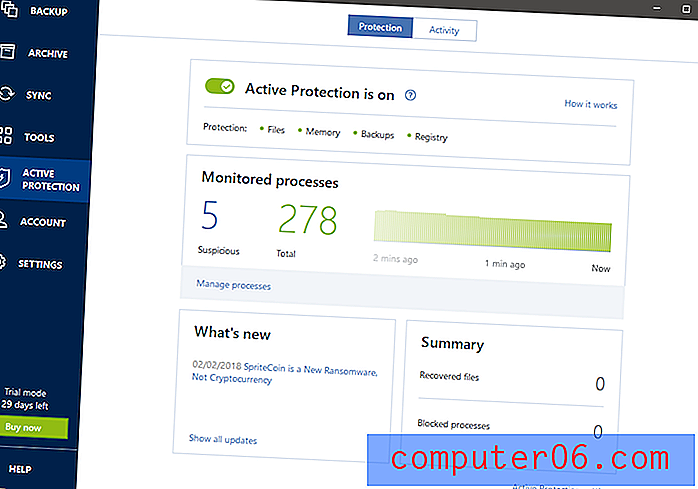
No está exactamente claro cómo Acronis determina qué hace que un proceso sea sospechoso, pero los cinco que identificó para mí fueron totalmente inocuos: mi aplicación VPN, mi herramienta de configuración de mouse para juegos, etc.
Aunque estamos enfocados en Windows 10 para los propósitos de estas revisiones, vale la pena señalar que Acronis tiene versiones de aplicaciones móviles disponibles tanto para iOS como para Android, lo que le permite hacer una copia de seguridad de todas las fotos, videos, contactos y otros datos de su teléfono y guárdelo en la misma ubicación que sus otras copias de seguridad.
Obtenga más información sobre True Image en el sitio web oficial de Acronis aquí.
El mejor software de copia de seguridad gratuito: AOMEI Backupper Standard 4
He explorado una gran cantidad de software libre a lo largo de los años, y aunque es difícil discutir el precio, cada programa generalmente deja algo que desear. A pesar de que el nombre no sale exactamente de la lengua, Backupper Standard es una pieza sólida de software gratuito que logra ser extremadamente capaz y fácil de usar.
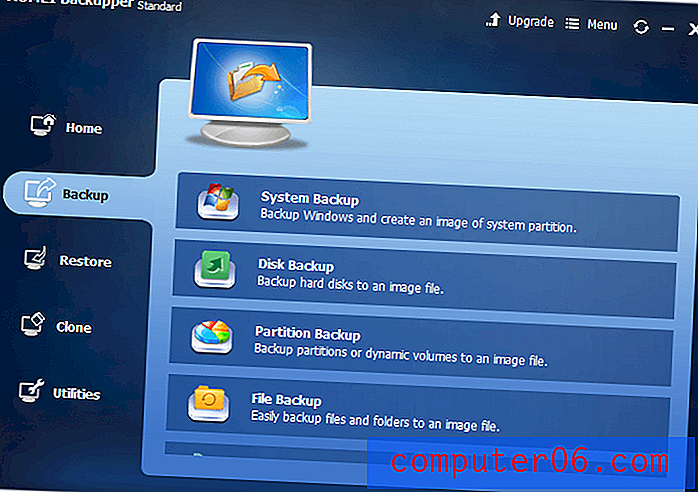
A diferencia de la mayoría de los programas de software gratuitos, la interfaz es simple y fácil de usar.
Puede hacer una copia de seguridad de todo su sistema, de toda su unidad o simplemente de archivos y carpetas seleccionados, y puede programarlos de la forma que desee. También puede guardar fácilmente en un NAS u otra computadora compartida, aunque no hay opciones para realizar una copia de seguridad en una nube o en cualquier otra ubicación de red fuera del sitio.
Puede elegir crear copias de seguridad completas o copias de seguridad incrementales para ahorrar tiempo y espacio, aunque solo puede elegir crear copias de seguridad secuenciales en la versión paga del programa. Si bien esa es una de las características más útiles de 'Cómo elegimos a los ganadores', decidí que no era completamente esencial teniendo en cuenta que el resto del programa es muy capaz y fácil de usar (¡y gratis!).

Las herramientas adicionales que se incluyen no son las más útiles, ya que tienen que ver con verificar y trabajar con los archivos de imagen de respaldo que cree, pero existe la opción de crear un disco de restauración de arranque para ayudarlo a recuperar un sistema dañado. También puede usar la función Clonar para hacer rápidamente una copia de cualquier unidad existente en cualquier unidad en blanco, hasta el byte exacto.
Si bien Backupper Standard no tiene las mismas funciones potentes que se encuentran en Acronis o algunas de las otras opciones pagas, si solo está buscando una solución de copia de seguridad de archivos simple, esto podría hacer el trabajo por usted. Será especialmente útil para aquellos de ustedes que tienen copias de seguridad de varias computadoras, que es donde las otras opciones pagas realmente comienzan a ser caras. Puede descargar la versión gratuita de AOMEI Backupper Standard desde el sitio web del desarrollador aquí.
La competencia pagada
StorageCraft ShadowProtect 5 Desktop
($ 84.96, con licencia para hasta 19 máquinas)
A pesar de lo que podría adivinar por el nombre semi-imponente, este programa de respaldo ofrece una gama bastante limitada de opciones. Desafortunadamente, esa simplicidad no se traduce en facilidad de uso. Ni siquiera es remotamente lo que describiría como fácil de usar, pero si tiene el tiempo y las habilidades para explorar su interfaz, debería servirle lo suficientemente bien.
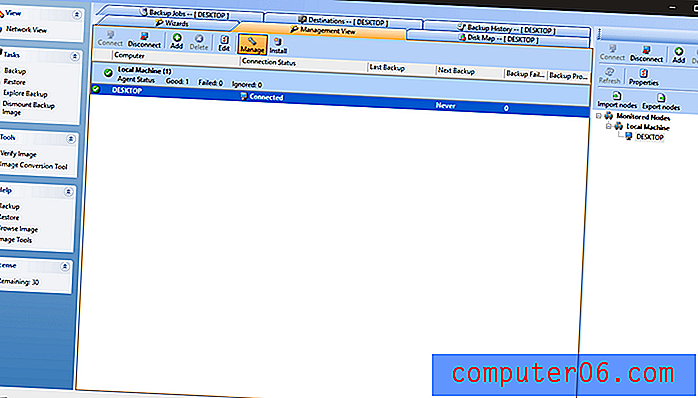
El programa se carga inicialmente en la pestaña Vista de administración en lugar de la pestaña Asistentes, y como resultado, no está claro de inmediato dónde comenzar
Si bien las opciones de programación y método son sólidas, no hay opciones evidentes de inmediato para crear copias de seguridad de arranque para restaurar su computadora si su unidad falla. Teniendo en cuenta lo caro que es este programa, me decepcionó un poco la falta de funciones adicionales. Realmente es solo un programa de respaldo y nada más, aunque el hecho de que pueda instalarlo en hasta 19 computadoras será muy útil para hogares con varias computadoras. Sin embargo, incluso con esa ventaja, tendría que poseer una gran cantidad de dispositivos para equilibrar el costo en comparación con algunas de las otras opciones.
Curiosamente, también fue uno de los dos únicos programas que revisé en esta categoría para requerir un reinicio después de la instalación. Esto se debe a la forma en que el programa está diseñado con un modelo cliente / servidor, pero eso me pareció un poco excesivo teniendo en cuenta lo que puede hacer. Es una molestia menor, pero soy el tipo de persona que deja 70 pestañas y tareas ejecutándose en segundo plano, lo que hace que los reinicios innecesarios sean una molestia.
Paragon Backup & Recovery
($ 29.95 por 1 máquina, escala por licencia adicional)
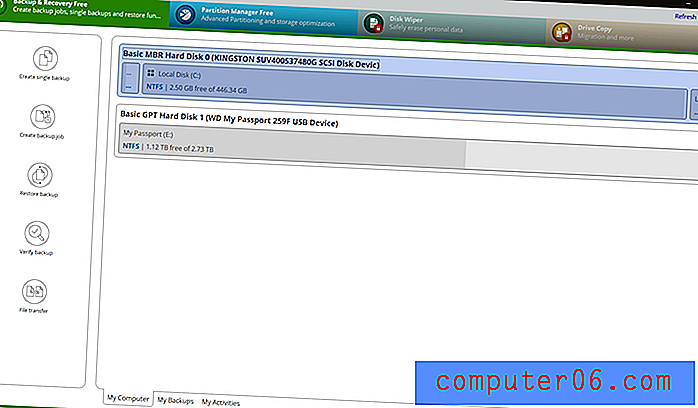
Si Acronis no es de su agrado, Paragon Backup & Recovery también tiene un diseño muy fácil de usar a un precio más accesible. La desventaja de esta reducción de precios es que tiene un conjunto más básico de características, y aunque también requiere que configure una cuenta con Paragon para usarlo, no parece haber mucha ventaja en este proceso (si alguna). No hay una opción de copia de seguridad en la nube, aunque puede enviar sus copias de seguridad a unidades de red.
Las copias de seguridad son fáciles de crear, ya sea que desee una copia de seguridad única o una opción programada regularmente. Puede hacer una copia de seguridad de toda su computadora, carpetas seleccionadas o solo tipos de archivos seleccionados, y puede programar la computadora para que se active, crear su copia de seguridad y luego volver a dormir, lo que le permite ahorrar tiempo programando copias de seguridad para la mitad de la noche, incluso si has puesto tu computadora a dormir por costumbre.
Paragon también incluye un par de otras herramientas, incluido un administrador de particiones, una función de eliminación segura y una herramienta de creación de imágenes de unidades que le permite crear una copia de arranque exacta de su unidad existente. Desafortunadamente, estas herramientas están bloqueadas en gran medida durante la prueba, por lo que tendrá que tomar su decisión de compra solo en función de la función de copia de seguridad.
Genie Timeline Home
($ 39.95 por 1 computadora, $ 59.95 por 2)
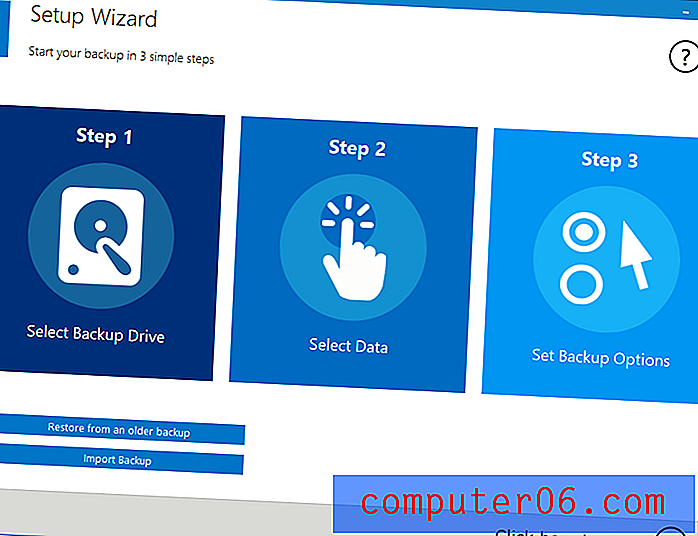
Al principio, Genie Timeline parecía ser el más fácil de usar de los programas que revisé. Hace que sea extremadamente simple configurar una copia de seguridad, aunque el método de seleccionar qué tipo de archivos desea hacer una copia de seguridad es un poco extraño. Ofrece dos métodos: un explorador de archivos estándar para seleccionar manualmente las carpetas para la copia de seguridad o el modo 'Selección inteligente' que le permite definir tipos de archivos para realizar copias de seguridad: fotos, videos, marcadores, etc. Esto puede ser más simple para muchos usuarios de computadoras, pero curiosamente el diseño de Smart Selection tiene una opción oculta para Ebooks que está inexplicablemente enterrada en su propia página.
En teoría, también incluye un par de herramientas adicionales, como un 'creador de discos de recuperación de desastres', diseñado para crear medios de rescate, pero por alguna razón, esta característica no se instala junto con el programa principal. En cambio, debe descargarlo e instalarlo por separado, lo que parece una opción muy extraña para una función tan básica y útil.
En general, es un programa decente para hacer copias de seguridad simples, pero es un poco limitado en términos de su alcance por lo que cuesta. Varios de los otros programas que analicé ofrecen una mejor relación calidad-precio y mantienen la interfaz muy fácil de usar, por lo que es posible que desee buscar en otro lado.
NTI Backup Now EZ 6
($ 29.99 por 1 computadora, $ 49.99 por 2 computadoras, $ 89.99 por 5 computadoras)

Muchas personas confían en este programa, pero el diseño me pareció un poco abrumador debido al texto superpuesto directamente en las imágenes de los iconos. Sin embargo, existe una amplia gama de opciones de respaldo, incluida la opción de respaldar en la NTI Nube o en cualquier dispositivo de red local. Al igual que Genie Timeline, hay dos formas de seleccionar sus copias de seguridad: usando su modo de selección EZ o especificando archivos y carpetas. La programación es un poco limitada pero adecuada, aunque no puede elegir entre métodos de copia de seguridad, lo que le obliga a hacer una copia de seguridad completa cada vez que se ejecuta la tarea.
La única característica única de Backup Now es la capacidad de hacer una copia de seguridad de sus cuentas de redes sociales, pero no pude hacerlo funcionar: cada vez que intentaba iniciar sesión en una de mis cuentas, el programa no respondía y finalmente fallaba . NTI también ha desarrollado una aplicación móvil para iOS y Android para ayudarlo a hacer una copia de seguridad de las fotos de su dispositivo móvil, pero requiere la creación de una cuenta NTI para sincronizarse con su computadora.
Si bien tiene algunas características únicas, un programa de respaldo que se bloquea durante cualquier parte de su operación no me llena de confianza en el resto de sus capacidades. Entonces, aunque la función de redes sociales puede ser tentadora, probablemente aún debería buscar una solución de respaldo en otro lugar.
Las alternativas libres
EaseUS ToDo Backup Free
El software libre a menudo está plagado de software de terceros no deseado que se incluye en sus instaladores, y desafortunadamente, este es uno de ellos. Casi lo descalifiqué de la revisión debido a esto, pero en general es una opción gratuita bastante decente siempre que sepa cómo deshabilitar las instalaciones de software adicionales. ¡No te preocupes, presté mucha atención para que no tengas que hacerlo!
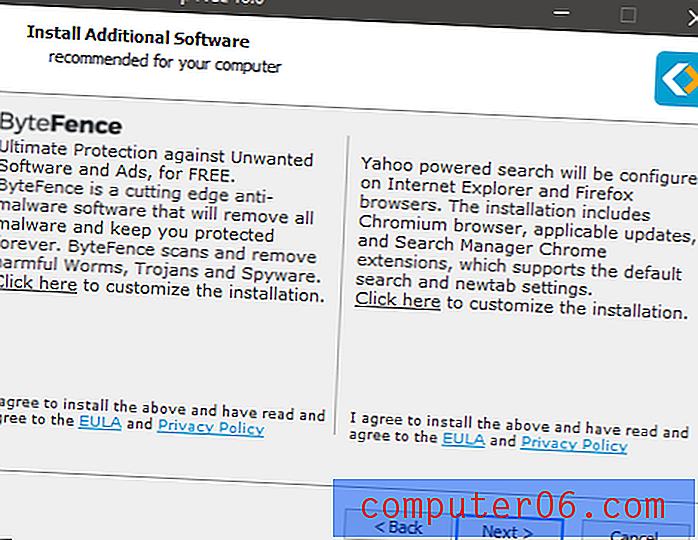
El instalador incluso está diseñado para ocultar el hecho de que es posible optar por no participar en estos programas adicionales, aunque es bastante fácil hacerlo una vez que vea cómo
Sin embargo, una vez que ingresa al programa, tiene un diseño claro y bien diseñado que no lo abruma con opciones. La versión gratuita le permite programar copias de seguridad de toda su computadora y de archivos y carpetas específicos, pero lo limita cuando se trata de ciertas características, como hacer una copia de seguridad de su cliente de Outlook o crear una imagen de disco para migrar a una nueva computadora. También se incluyen algunas herramientas adicionales, como un creador de disco de recuperación y un borrador de archivo seguro.
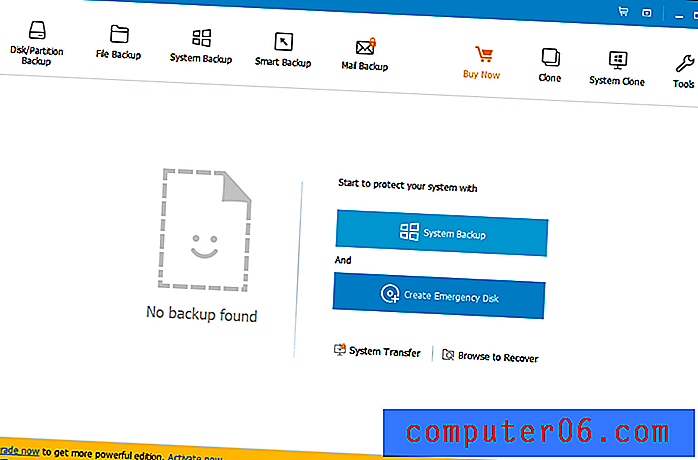
La interfaz es simple y limpia, aunque a veces parece que no hay suficiente definición visual entre los diversos elementos.
Irritantemente, los desarrolladores optaron por limitar la velocidad de copia de seguridad de la versión gratuita para hacer que la versión de pago sea más atractiva, lo que me parece una táctica de ventas innecesaria e incluso ligeramente poco clara. Cuando combina eso con el escurridizo software de terceros que se incluye en el proceso de instalación, debo recomendarle que busque otra solución de respaldo gratuita, a pesar de que el resto del programa es efectivo.
Macrium Reflect 7 Edición gratuita
Esta opción gratuita es única por una mala razón: requiere la descarga de 871 MB para la instalación básica, lo cual es un poco sorprendente teniendo en cuenta las características limitadas que ofrece. Aparentemente, este tamaño excesivo se debe en gran medida a la inclusión de componentes WinPE que se utilizan para crear medios de recuperación, pero es, con mucho, la mayor descarga de todos los programas que revisé. Si tiene una conexión a Internet lenta o medida, es posible que desee buscar software gratuito en otro lugar.
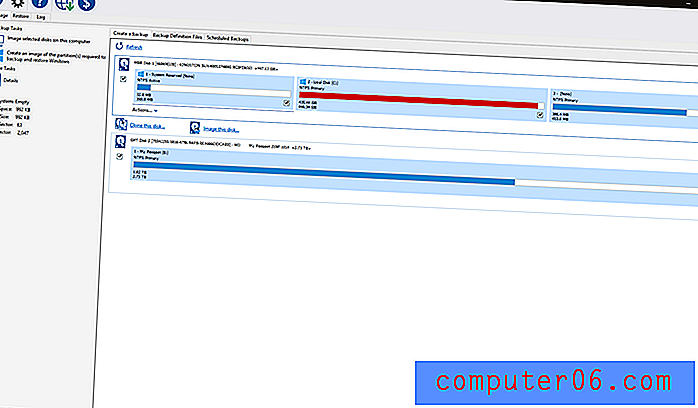
El software gratuito no siempre es el más fácil de usar, y Macrium Reflect no es una excepción
Además de este gran requisito de descarga, la versión gratuita de Macrium Reflect solo le permite crear una imagen de respaldo de toda su computadora. No puede seleccionar archivos o carpetas específicos para hacer una copia de seguridad, lo que significa que se ve obligado a crear un archivo de copia de seguridad extremadamente grande cada vez que lo ejecuta.
Una característica útil que es exclusiva de Macrium es la capacidad de crear un entorno de recuperación específico para Macrium y agregarlo a su menú de inicio, lo que le permite restaurar una imagen de disco dañada incluso si no puede iniciar Windows. Esta es una característica genial, pero no parece suficiente para superar las otras limitaciones de la versión gratuita.
Una palabra final
Todo esto ha sido mucho para asimilar, lo sé, y pensar demasiado en la pérdida de datos puede ser una situación de pánico, pero realmente no debería arriesgarse con sus datos importantes. Con suerte, ahora ha encontrado una solución de respaldo que funcionará para usted y mantendrá sus archivos seguros, una que podrá configurar fácilmente y no tendrá que preocuparse nuevamente. Solo recuerde revisar sus copias de seguridad de vez en cuando para asegurarse de que las cosas funcionen sin problemas, y podrá descansar tranquilo sabiendo que sus datos están seguros.
Recuerde: ¡necesita dos copias de seguridad separadas o realmente no existe!
¿Tiene una solución de respaldo que le encanta y que no mencioné? ¡Háganos saber en los comentarios a continuación y me aseguraré de echarle un vistazo!